XAML是WPF的布局页面。XAML中有5个布局元素,Grid网格布局,DockPanel泊靠式面板,StackPanel栈式面板,WrapPanel自动折行面板,Canvas画布。
Gird网格的特点在于可以很灵活的使用行和列,并可以自定义行列的数量。行高和列宽都可以使用绝对值,相对比例或自动调整的方式进行精确设定,并可以设置最大最小值。每种方式的设定都会有不一样的效果,我更推荐使用相对比例来调。Grid网格布局在UI尺寸改变的时候,元素的高度和宽度也会按扥比例的来缩放,而且使用这个布局时适用于大量使用行或列的情况。
下面就是我用Grid网格布局做的一个小例子,启动后的效果图如下:

先创建一个WPF项目,然后在XAML页面上先配置一些全局的配置,Title:窗体的名称,宽和高,以及窗口显示的位置,WindowStartupLocaation:“CenterScreen”窗口居中显示

配置好后,就用网格布局来布局我们的页面,用的是<Grid></Grid>标签。
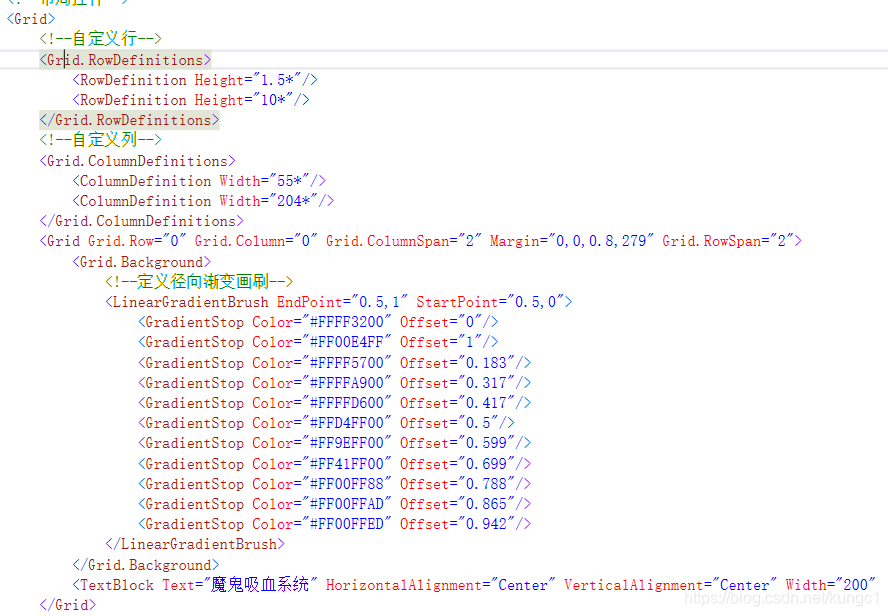
用<Grid.RowDefinitions>标签来自定义行,然后< Grid.ColumnDefinitions>标签来定义列,在这里我是用百分比来调试,百分比在WPF中不是%,而是*。标题的背景色我这里使用了渐变色,你可以自己写,也可以在属性里面快捷生成。
<TextBlock>标签就好比如MVC的<lable>标签。可以用里面的text属性来显示文字,还可以用HorizontalAlice和VerticalAlignment来调整位置。
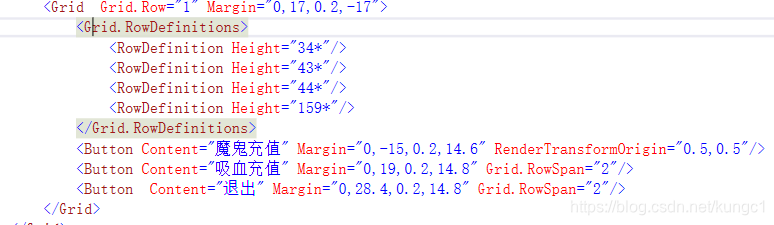
最后,设置好列,设置好按钮后,就会出现上面的效果图。







 本文介绍了WPF的XAML布局元素,重点讲解了Grid网格布局的灵活性,包括行和列的自定义、高度和宽度的设定方式。推荐使用相对比例设定行列,以实现UI尺寸变化时元素的按比例缩放。通过一个实例展示了如何使用Grid布局创建窗体,并设置了窗口配置和元素布局。
本文介绍了WPF的XAML布局元素,重点讲解了Grid网格布局的灵活性,包括行和列的自定义、高度和宽度的设定方式。推荐使用相对比例设定行列,以实现UI尺寸变化时元素的按比例缩放。通过一个实例展示了如何使用Grid布局创建窗体,并设置了窗口配置和元素布局。
















 2281
2281

 被折叠的 条评论
为什么被折叠?
被折叠的 条评论
为什么被折叠?








